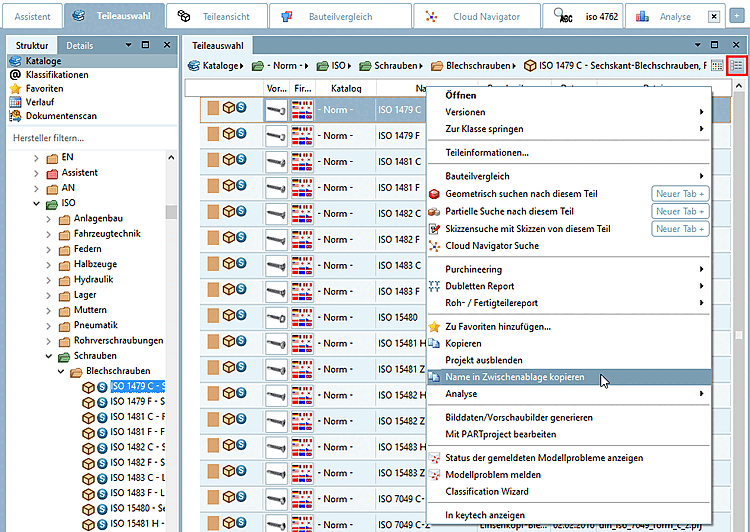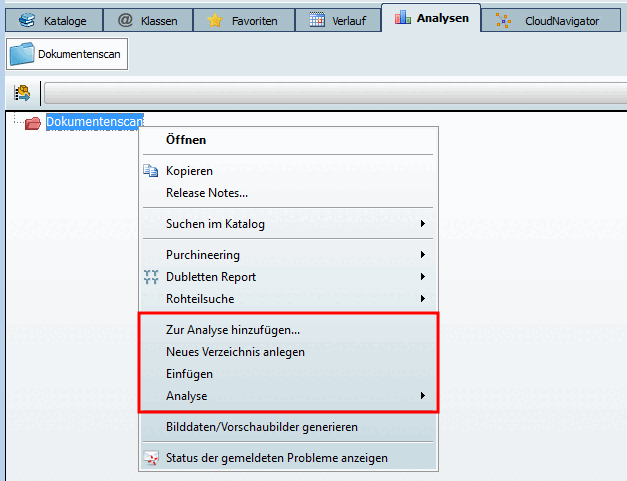Le fichier de configuration "menuvisibilty" contrôle la visibilité des éléments de menu, des boutons et des commandes de menu contextuel.
Vous pouvez créer différents modes. Chaque mode contient un ensemble spécifique d'actions = éléments UI.
Par défaut, il y a deux niveaux :
Spécification des différents modes
Les différents modes sont définis dans le bloc [COMMON].
Par défaut, il s'agit de débutants [Beginner] et de professionnels.[47]
[COMMON] MODE_BEGINNER=Beginner MODE_PROFESSIONAL=Professional
Chaque mode (nom de clé) déclaré dans le bloc [Common] nécessite un bloc du même nom qui contient les actions souhaitées.
[MODE_BEGINNER] ViewPart=true View2D=true ExtrasPARTbom=true etc. [MODE_PROFESSIONAL] ViewPart=true View2D=true ExtrasPARTbom=true etc.
Dans les présentes explications, le nom de la clé et le nom de l'action sont synonymes.
Le domaine de valeur des clés est true(élément visible) ou false (élément caché).
Le choix du mode souhaité se fait dans PARTdataManager sous Menu Outils [Extras] -> Choisir le mode [Select mode]. Le mode par défaut est défini dans $CADENAS_DEFAULTUSER/partsolu.cfg -> bloc [TWEAKMENU] -> clé "PARTdataManager_Mode" ou "PARTproject_Mode". Dans la mesure où la clé ModePreferences est true dans le bloc concerné, l'option de menu correspondante est affichée.
Si vous sélectionnez le mode Débutant [Beginner], vous verrez une plus petite quantité de fonctions (éléments de menu, boutons, commandes de menu contextuel) dans l'interface utilisateur.
Le mode sélectionné est marqué d'une coche.
Dans la mesure où il existe une intégration ERP, le choix des éléments de l'interface utilisateur peut se faire (en plus) en fonction des rôles.
Pour éviter les réglages redondants, la déclaration des éléments se fait en deux étapes.
Tout d'abord, tous les rôles nécessaires sont attribués à des types.
[ROLES] DUMMY=TYP_A LOC1=TYP_B LOC2=TYP_A LOC3=TYP_A etc.
Dans un deuxième temps, les actions souhaitées(éléments) sont déclarées dans le bloc [TYP_] correspondant.
[TYP_A] MODE_BEGINNER=false MODE_PROFESSIONAL=false Bugreport_Clicked=true din962=true ShowHideAvoidPartsButton=true prefcatalogs=true StartupPageClicked=true List view of parameters=true Table view of parameters=true etc.
[TYP_B] MODE_BEGINNER=false MODE_PROFESSIONAL=false Bugreport_Clicked=true din962=true ShowHideAvoidPartsButton=true prefcatalogs=true StartupPageClicked=true List view of parameters=true Table view of parameters=true etc.
S'il y a des informations dans deux blocs différents et valides, les informations sont mises en mémoire.
![[Remarque]](https://webapi.partcommunity.com/service/help/latest/pages/fr/ecatalogsolutions/doc/images/note.png) | Remarque |
|---|---|
Par défaut, l'option Sélectionner le mode [Select mode] n'est disponible que dans PARTdataManager. | |
![[Astuce]](https://webapi.partcommunity.com/service/help/latest/pages/fr/ecatalogsolutions/doc/images/tip.png) | Astuce |
|---|---|
Faites défiler la section et consultez les illustrations. Dans le contexte de chaque illustration, vous trouverez le nom de l'action correspondante. Lisez également les remarques générales sur l'utilisation de l'éditeur de config sous Aperçu de l'interface utilisateur et Recherche plein texte. | |
Vous trouverez ci-dessous toutes les illustrations de menus et de barres d'outils avec les différents points de menu et boutons. Vous trouverez les noms d'action correspondants (noms de clés) en relation avec les illustrations correspondantes.
Vous trouverez ci-dessous une liste des différentes fonctions avec le nom de l'action (nom de la clé) :
Icône Texte d'affichage ou info-bulle Action-Name (Nom de la clé) dans menuvisibility_PARTdataManager.cfgPrésence dans le menu et la barre d'outils
(Spécification correspondante à
menustructure_PARTdataManager.cfg)Ouvrir [Open] FileMenuContent Enregistrer le gabarit sous. [Save template as...].. FileMenuContent voir hasSubMenuActions
[hasSubMenuAktions] AktionRecentFilesListName=
 RecentFile_Menu1,
RecentFile_Menu1,
 RecentFile_Menu2
RecentFile_Menu2FileMenuContent et actionRecentFilesListName Quitter [Exit] FileMenuContent La création de la structure se fait dans le fichier de configuration menustructure_PARTdataManager.cfg.
Menu d 'exportation [Export] et barre d'outils
Barre d'outils "Exportation [Export]" : "Exportation vers un fichier [Export in file]" avec sous-rubriques
Vous trouverez ci-dessous une liste des différentes fonctions avec le nom de l'action (nom de la clé) :
Icône Texte d'affichage ou info-bulle Action-Name (Nom de la clé) dans menuvisibility_PARTdataManager.cfgPrésence dans le menu et la barre d'outils
(Spécification correspondante à
menustructure_PARTdataManager.cfg)Transférer à la CAO [Export to CAD] (élément du menu principal)
ExportMenuContent Transférer à la CAO [Export to CAD] (point de sous-menu) ExportMenuContent et ExportToolbarContent Ne pas transmettre à la CAO [Do not transfer to CAD] (point de sous-menu)
Non utilisé Exportation vers un fichier [Export in file]
![[Remarque]](https://webapi.partcommunity.com/service/help/latest/pages/fr/ecatalogsolutions/doc/images/note.png)
Remarque L'affichage des boutons de la barre d'outils et des éléments de menu dépend de la licence et n'est pas contrôlé par les paramètres "Tweak".
ExportToolbarContent et ExportMenuContent actuellement non utilisé En tant que fichier natif [As native file] ExportMenuContent ExportMenuContent ExportFileMenuStatic ExportMenuContent La structure est disposée dans le Fichier de configuration
menustructure_PARTdataManager.cfg. Pour le menu, voir ici, Pour la barre d’outils, voir ici.Vous trouverez ci-dessous une liste des différentes fonctions avec le nom de l'action (nom de la clé) :
Icône Texte d'affichage ou info-bulle Action-Name (Nom de la clé) dans menuvisibility_PARTdataManager.cfgPrésence dans le menu et la barre d'outils
(Spécification correspondante à
menustructure_PARTdataManager.cfg)Se connecter à la base de données des liens [Login to database]
LinkDbLogin LinkDatabaseToolbarContent et ErpMenuContent LinkDbChangeGroup LinkDatabaseToolbarContent et ErpMenuContent CallLinkMgr LinkDatabaseToolbarContent et ErpMenuContent LinkDbBackToMgr LinkDatabaseToolbarContent et ErpMenuContent LinkDbCancelBackToMgr LinkDatabaseToolbarContent et ErpMenuContent Demander un numéro ERP par e-mail [Request ERP number per e-mail]
LinkDbSendMail LinkDatabaseToolbarContent et ErpMenuContent Ajouter un ensemble de données à la base de données de liens [Add dataset to link database]
LinkDbAddToDb LinkDatabaseToolbarContent et ErpMenuContent LinkDbShowLegend LinkDatabaseToolbarContent et ErpMenuContent Représenter l'arbre de manière filtrée [Display filtered tree]
LinkDbFilteronoff LinkDatabaseToolbarContent et ErpMenuContent PreferredRanges LinkDatabaseToolbarContent et ErpMenuContent LinkDbClassify LinkDatabaseToolbarContent et ErpMenuContent Fonctionnalité supplémentaire:
![[Remarque]](https://webapi.partcommunity.com/service/help/latest/pages/fr/ecatalogsolutions/doc/images/note.png)
Remarque L'affichage des boutons suivants ne dépend pas uniquement des paramètres "Tweak", mais également d'autres paramètres.
Voir à ce sujet Section 4.8, « Barre d'outils et menu ERP » et Section 4.20.1, « Charger des scripts ERP supplémentaires - erpcustom.cfg -> Block [LOAD] » et Section 4.25.8.2.7.2, « Déterminer explicitement l'ordre de tri des variantes dans le tableau PARTdataManager ».
Vous trouverez ci-dessous une liste des différentes fonctions avec le nom de l'action (nom de la clé) :
Icône Texte d'affichage ou info-bulle Action-Name (Nom de la clé) dans menuvisibility_PARTdataManager.cfgPrésence dans le menu et la barre d'outils
(Spécification correspondante à
menustructure_PARTdataManager.cfg)Ajouter un enregistrement à la base de données des liens (variante) [Add dataset to link database (variant)]
erp_psol_mm_vars LinkDatabaseToolbarContent et ErpMenuContent Définir l'ordre de tri pour le projet actuellement ouvert [Set the sorting order for currently opened project] SORTTABLE LinkDatabaseToolbarContent et ErpMenuContent Éditer/supprimer l'ensemble des données [Edit/delete dataset]
erp_dbedit LinkDatabaseToolbarContent et ErpMenuContent Afficher les données de la base de données pour cette pièce [show database-data for this part]
show_dbdata LinkDatabaseToolbarContent et ErpMenuContent La structure est disposée dans le Fichier de configuration
menustructure_PARTdataManager.cfg:Menu : voir Section 1.7.8.2.2.1.1.1, « Menus »
Barre d'outils : voir Section 1.7.8.2.2.1.1.2, « Barres d'outils »
![[Remarque]](https://webapi.partcommunity.com/service/help/latest/pages/fr/ecatalogsolutions/doc/images/note.png)
Remarque L'affichage des boutons ne dépend pas seulement des paramètres "Tweak", mais aussi d'autres paramètres.
Voir à ce sujet la Section 4.8, « Barre d'outils et menu ERP » et Section 4.20.1, « Charger des scripts ERP supplémentaires - erpcustom.cfg -> Block [LOAD] ».
Vous trouverez ci-dessous une liste des différentes fonctions avec le nom de l'action (nom de la clé) :
Icône Texte d'affichage ou info-bulle Action-Name (Nom de la clé) dans menuvisibility_PARTdataManager.cfgPrésence dans le menu et la barre d'outils
(Spécification correspondante à
menustructure_PARTdataManager.cfg)Installation SAP MM sap ou erp_sap_showdis LinkDatabaseToolbarContent ou AddSapToolbarContent Modifier le matériau ChangeMatButton LinkDatabaseToolbarContent Afficher le matériel DisplayMatButton LinkDatabaseToolbarContent Chercher du matériel SearchMatButton LinkDatabaseToolbarContent La structure est disposée dans le Fichier de configuration
menustructure_PARTdataManager.cfg. Voir LinkDatabaseToolbarContent ou AddSapToolbarContent.Affichage [View] Menu / Vues [Views] Barre d'outils / Assembly Toolbar / Standard [Default] Toolbar
Vous trouverez ci-dessous une liste des différentes fonctions avec le nom de l'action (nom de la clé) :
Afficher la structure d'assemblage [Show assembly structure]
Construire automatiquement des assemblages [Connect assemblies automatically]
Activer/désactiver le recalcul automatique [Automatic recalc on/off] Afficher les points d'attache actifs [Show active connection points]
Afficher/masquer les options pour DIN962 [Display / hide options for DIN 962 standards] Afficher/masquer les pièces à éviter [Show/hide parts that should be avoided] Action actuellement non effective.
Le contrôle fonctionnel se fait dans partsol.cfg -> bloc [EOLService].
Catalogues de souhaits [Vote for catalogs] Premiers pas [First steps] Portail utilisateur PARTsolutions [PARTsolutions User Portal] Fiche de données PDF "Fin de vie" pour les lignes Lieu de stockage [storage area] La structure est disposée dans le Fichier de configuration
menustructure_PARTdataManager.cfg. Voir les vues Barre d’outils / Vue Menu / Extras Menu / Montage Barre d’outils / Standard Barre d’outils.Vous trouverez ci-dessous une liste des différentes fonctions avec le nom de l'action (nom de la clé) :
La structure est disposée dans le Fichier de configuration
menustructure_PARTdataManager.cfg. Voir Section 1.7.8.2.2.1, « menustructure_PARTdataManager.cfg ».Menu du configurateur [Configurator]
Vous trouverez ci-dessous une liste des différentes fonctions avec le nom de l'action (nom de la clé) :
La structure est disposée dans le Fichier de configuration
menustructure_PARTdataManager.cfg. Voir Section 1.7.8.2.2.1, « menustructure_PARTdataManager.cfg ».Vous trouverez ci-dessous une liste des différentes fonctions avec le nom de l'action (nom de la clé) :
Icône Texte d'affichage ou info-bulle Action-Name (Nom de la clé) dans menuvisibility_PARTdataManager.cfgPrésence dans le menu et la barre d'outils
(Spécification correspondante à
menustructure_PARTdataManager.cfg)PARTupdate PARTadmin PARTbom... Liste de pièces [Bill of material] actuellement non utilisé ExtrasPARTbomSelected Propriétés physiques de l'élément de construction [Physical properties of the part] Ingénierie d'achat [Purchineering] Pour le contrôle des sous-points, voir ci-dessous.
ExtrasMenuContent (Menu Outils)
IndexTreePopupMenuContent (menu contextuel)
Rapport sur les doublons [Duplicates Report] Pour le contrôle des sous-points, voir ci-dessous.
ExtrasMenuContent (Menu Outils)
IndexTreePopupMenuContent (menu contextuel)
Rapport sur les pièces brutes / finies [Unmachined / Finished part report] Pour le contrôle des sous-points, voir ci-dessous.
ExtrasMenuContent (Menu Outils)
IndexTreePopupMenuContent (menu contextuel)
Générations de rapports sur le serveur [Report generations on server...]... ExtrasServerJobList 
Transférer vers le serveur Sunglass [Send to Sunglass server]
SunglassExport Construire automatiquement des assemblages [Connect assemblies automatically] Lancer le script VBS/VBB [Start VBS/VBB script...]... Ouvrir la pièce via MIDENT [Open part by MIDENT] Choisir un mode [Select mode] ModePreferences Réglages [Settings...]... La structure est disposée dans le Fichier de configuration
menustructure_PARTdataManager.cfg.Submenus of Purchineering ,Rapport des doublons [Duplicates Report] et rapport des pièces brutes/finies [Unmachined / Finished part report]
Pour créer des sous-menus, on utilise le bloc [hasSubMenuActions].
Les sous-éléments de l’élément de menu Approvisionnement [Purchineering] sont affichés dans le
menustructure_PARTdataManager.cfgfichier de configuration dans le bloc[hasSubMenuAktions]. Voir Section 1.7.8.2.2.1.2, « Bloc [hasSubMenuActions] ».Icône Texte d'affichage ou info-bulle Action-Name (Nom de la clé) dans menuvisibility_PARTdataManager.cfgPrésence dans le menu et la barre d'outils
(Correspondant Spécification sous
menustructure_PARTdataManager.cfg)
Rapport Make-or-Buy [Make-or-Buy Report] -> Créer un rapport. [Create report...]..
voir [hasSubMenuActions ] 
Trouver un fournisseur [Find suppliers] -> Créer un rapport. [Create report...].. voir [hasSubMenuActions ] 
Cost Mockup [Cost mockup] -> Créer un rapport. [Create report...].. voir [hasSubMenuActions ] 
Sites fournisseurs [Supplier branches] -> Créer un rapport. [Create report...].. voir [hasSubMenuActions ] 
Rapport Kanban [Kanban Report] -> Créer un rapport. [Create report...].. voir [hasSubMenuActions ] Icône Texte d'affichage ou info-bulle Action-Name (Nom de la clé) dans menuvisibility_PARTdataManager.cfgPrésence dans le menu et la barre d'outils
(Correspondant Spécification sous
menustructure_PARTdataManager.cfg)
Rapport Make-or-Buy [Make-or-Buy Report] -> Gestion des rapports.. [Report management...].
voir [hasSubMenuActions ] 
Trouver un fournisseur [Find suppliers] -> Gestion des rapports. [Report management...].. voir [hasSubMenuActions ] 
Cost Mockup [Cost mockup] -> Gestion des rapports. [Report management...].. voir [hasSubMenuActions ] 
Sites fournisseurs [Supplier branches] -> Gestion des rapports. [Report management...].. voir [hasSubMenuActions ] 
Rapport Kanban [Kanban Report] -> Gestion des rapports. [Report management...].. voir [hasSubMenuActions ] Sous-menus de "Créer un rapport. [Create report...].." et "Gestion des rapports [Report management...]...".
Sous-menus du rapport de doublons [Duplicates Report]
Les sous-éléments de l’élément de menu Rapport en double [Duplicates Report] sont affichés dans le
menustructure_PARTdataManager.cfgfichier de configuration dans le bloc[hasSubMenuAktions]. Voir Section 1.7.8.2.2.1.2, « Bloc [hasSubMenuActions] ».Icône Texte d'affichage ou info-bulle Action-Name (Nom de la clé) dans menuvisibility_PARTdataManager.cfgPrésence dans le menu et la barre d'outils
(Spécification correspondante sous
menustructure_PARTdataManager.cfg)Rapport de doublons [Duplicates Report] -> Créer un rapport [Create report...]...
voir [hasSubMenuActions ] Rapport de doublons [Duplicates Report] -> Gestion des rapports. [Report management...]..
voir [hasSubMenuActions ] Sous-menus del' état des pièces brutes / finies [Unmachined / Finished part report]
Les sous-éléments de l’élément de menu Rapport sur les pièces brutes / finies sont affichés [Unmachined / Finished part report] dans Le fichier de configuration
menustructure_PARTdataManager.cfgdans le bloc[hasSubMenuAktions]. Voir Section 1.7.8.2.2.1.2, « Bloc [hasSubMenuActions] ».Icône Texte d'affichage ou info-bulle Action-Name (Nom de la clé) dans menuvisibility_PARTdataManager.cfgPrésence dans le menu et la barre d'outils
(Spécification correspondante sous
menustructure_PARTdataManager.cfg)
Rapport de pièces finies [Finished part report] -> Créer un rapport. [Create report...]..
voir [hasSubMenuActions ] 
Rapport de pièces brutes [Unmachined part report] -> Créer un rapport. [Create report...]..
voir [hasSubMenuActions ] Icône Texte d'affichage ou info-bulle Action-Name (Nom de la clé) dans menuvisibility_PARTdataManager.cfgPrésence dans le menu et la barre d'outils
(Spécification correspondante sous
menustructure_PARTdataManager.cfg)
Rapport de pièces finies [Finished part report] -> Gestion des rapports. [Report management...]..
voir [hasSubMenuActions ] 
Rapport de pièces brutes [Unmachined part report] -> Gestion des rapports. [Report management...]..
voir [hasSubMenuActions ]
Détails [Details] Barre d'outils
Vous trouverez ci-dessous la fonction avec nom d'action (nom de clé) :
La création de la structure se fait dans le fichier de configuration menustructure_PARTdataManager.cfg.
Vous trouverez ci-dessous une liste des différentes fonctions avec le nom de l'action (nom de la clé) :
Icône Texte d'affichage ou info-bulle Action-Name (Nom de la clé) dans menuvisibility_PARTdataManager.cfgPrésence dans le menu et la barre d'outils
(Spécification correspondante à
menustructure_PARTdataManager.cfg)Gérer les vues [Manage views] LayoutMenuContent Restaurer le standard [Recover standard] LayoutMenuContent La création de la structure se fait dans le fichier de configuration menustructure_PARTdataManager.cfg.
Vous trouverez ci-dessous une liste des différentes fonctions avec le nom de l'action (nom de la clé) :
Icône Texte d'affichage ou info-bulle Action-Name (Nom de la clé) dans menuvisibility_PARTdataManager.cfgPrésence dans le menu et la barre d'outils
(Spécification correspondante à
menustructure_PARTdataManager.cfg)Aide [Help] Aide contextuelle. [Context help...].. Informations sur le programme et droits d'auteur [Program information and copyrights] Licences [Licenses] Informations sur les pièces [Part information] Infos système/Support [System info/Support] La structure est disposée dans le Fichier de configuration
menustructure_PARTdataManager.cfg.Barre d'outils de classification [Classification]
Vous trouverez ci-dessous une liste des différentes fonctions avec le nom de l'action (nom de la clé) :
Icône Texte d'affichage ou info-bulle Action-Name (Nom de la clé) dans menuvisibility_PARTdataManager.cfgPrésence dans le menu et la barre d'outils
(Spécification correspondante à
menustructure_PARTdataManager.cfg)ct_add_class ClassificationToolbarContent Supprimer une classe [Remove class] ct_delete_class ClassificationToolbarContent ct_edit_class ClassificationToolbarContent ct_move_class ClassificationToolbarContent ct_add_datasets ClassificationToolbarContent ct_delete_datasets ClassificationToolbarContent ct_edit_dataset ClassificationToolbarContent ct_move_datasets ClassificationToolbarContent ct_copy_dataset ClassificationToolbarContent ct_edit_views ClassificationToolbarContent Traiter le projet en mode batch [Edit project in batch mode]
ct_batch_update ClassificationToolbarContent Attribution de pièces par recherche géométrique [Assign parts per geometrical search...]...
ct_move_geomsearch ClassificationToolbarContent ct_update_tool ClassificationToolbarContent ct_create_classification ClassificationToolbarContent La création de la structure se fait dans le fichier de configuration menustructure_PARTdataManager.cfg.
Modes d'affichage [View modes] Barre d'outils
Représenter les bords cachés en gris [Hidden lines gray display]
Représentation ombrée avec des lignes [Shaded view with edges]
Agrandir la vue sur une section rectangulaire [Zoom view on rectangular clipping]
Dans cette section, vous trouverez des noms d'actions PARTdataManager pour les commandes du menu contextuel.
![[Remarque]](https://webapi.partcommunity.com/service/help/latest/pages/fr/ecatalogsolutions/doc/images/note.png) | Remarque |
|---|---|
Tous les noms d'action des commandes de menu contextuel commencent par la chaîne"IndexTree". L’agencement structurel de tous les
Les commandes du menu contextuel sont effectuées sous La visibilité des commandes (élément de menu,
bouton, commande du menu contextuel) dans le fichier de configuration
| |
![[Astuce]](https://webapi.partcommunity.com/service/help/latest/pages/fr/ecatalogsolutions/doc/images/tip.png) | Astuce |
|---|---|
Faites défiler la section et consultez les illustrations. En lien avec chaque illustration, vous trouverez les commandes de menu contextuel correspondantes et donc le nom de l'action correspondante. Lisez également les remarques générales sur l'utilisation de l'éditeur de config sous Aperçu de l'interface utilisateur et Recherche plein texte. | |
Actions générales dans différents contextes:
Icône Texte d'affichage ou info-bulle Action-Name (Nom de la clé) dans menuvisibility_PARTdataManager.cfgNotes de mise à jour... [Release Notes...] (au niveau du catalogue)

Copier [Copy] (au niveau du projet) IndexTreeCopyPrj 
Copier [Copy] (au niveau du répertoire) IndexTreeCopyDir Ajouter aux favoris [Add to favorites ...]... Créer [Create Directory] un répertoire (sur le répertoire racine "Catalogue")
Supprimer la numérisation de documents [Delete document scan]
Transférer à la CAO [Export to CAD] (sur les résultats de recherche au niveau des lignes)
Exporter les favoris [Export favorites] IndexTreeExportTree Supprimer le projet des favoris [Remove project from favorites] ) IndexTreeRemoveFav Supprimer un répertoire des favoris [Remove directory from favorites]
Commandes de menu contextuelsupplémentaires Favoris [Favorites]
Icône Texte d'affichage ou info-bulle Action-Name (Nom de la clé) dans menuvisibility_PARTdataManager.cfgInsérer [Insert] (onglet Favoris [Favorites] ou Analyses ) IndexTreePaste Créer un nouveau répertoire [Create new directory] (onglet Favoris [Favorites] ou Analyses ) Exporter les favoris [Export favorites] IndexTreeExportTree Supprimer le projet des favoris [Remove project from favorites] ) IndexTreeRemoveFav Supprimer un répertoire des favoris [Remove directory from favorites]
Supprimer un répertoire de l'index de recherche [Remove directory from search index] (Favoris [Favorites] ou Analyses ) IndexTreeRemoveDir Rechercher dans le répertoire [Search in directory]:
Commandes de menu contextuel supplémentaires au niveau du projet: /Comparaison de composants [Part comparison]:
Icône Texte d'affichage ou info-bulle Action-Name (Nom de la clé) dans menuvisibility_PARTdataManager.cfgComparaison des éléments de construction [Part comparison] IndexTreeCompareMenu Comparaison des composants [Part comparison] -> Charger comme 1er composant [Load as first part] IndexTreeSetComparePrj Comparaison de composants [Part comparison] -> Charger comme 2ème projet [Load as second project] IndexTreeSetCompareRef Comparaison de composants [Part comparison] -> Ajouter un composant [Add part] Méthodes de recherche avancées
Icône Texte d'affichage ou info-bulle Action-Name (Nom de la clé) dans menuvisibility_PARTdataManager.cfgRechercher géométriquement cette pièce [Geometrical search for this part] IndexTreeSearchForPrj Recherche partielle de cette partie [Partial search for this part] Recherche d'esquisses avec des esquisses de cette pièce [Sketch search for this part] IndexTreeSearchForSketchFromPrj Sous-rubriques de @ classifications [Classifications]:
Icône Texte d'affichage ou info-bulle Action-Name (Nom de la clé) dans menuvisibility_PARTdataManager.cfgUtiliser la vue comme écran de classification [Use view as classification picture] (dans le menu Classification [Classifications] )
Icône Texte d'affichage ou info-bulle Action-Name (Nom de la clé) dans menuvisibility_PARTdataManager.cfgCopier %1 dans le presse-papiers [Copy %1 to clipboard] (Détails vue)
Menu contextuel de la numérisation de documents [Document scan]:
Icône Texte d'affichage ou info-bulle Action-Name (Nom de la clé) dans menuvisibility_PARTdataManager.cfgAjouter à l'analyse. [Add to analysis...].. (onglet Analyses )
Analyse [Analysis] -> Ouvrir le document dans la CAO [Open document in CAD] IndexTreeOpenCadDocument Analyse [Analysis] -> Commentaires sur la numérisation des documents [Document scan comments...]... IndexTreeCommentDocscan Supprimer un projet de l'index de recherche [Remove project from search index] (onglet Analyses ) IndexTreeRemovePrj Actions dépendantes de l'utilisateur:
Icône Texte d'affichage ou info-bulle Action-Name (Nom de la clé) dans menuvisibility_PARTdataManager.cfgCette action n'est disponible qu'en mode développeur. Voir à ce sujet le Section 1.7.4.3.3.1, « Clé "IsAdmin" - mode utilisateur ».
Générer des données d'image/des prévisualisations [Generate image data/preview images]
Cette action n'est disponible qu'en mode développeur. Voir à ce sujet le Section 1.7.4.3.3.1, « Clé "IsAdmin" - mode utilisateur ».
[47] Vous pouvez étendre le nombre de modes à tout moment. Pour ce faire, il suffit d'insérer une nouvelle clé dans le bloc [COMMON] et d'ajouter les blocs correspondants avec les actions.


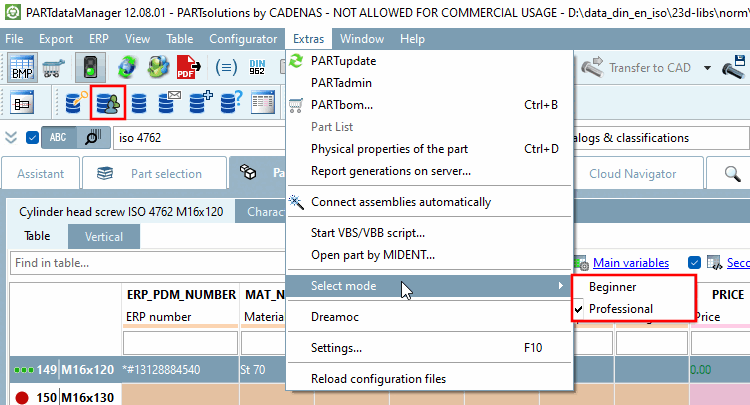
!["Menu "Fichier [File]](https://webapi.partcommunity.com/service/help/latest/pages/fr/ecatalogsolutions/doc/resources/img/img_1231a0166f6541a987515a67c253a22e.png)



!["Menu "Exportation [Export]](https://webapi.partcommunity.com/service/help/latest/pages/fr/ecatalogsolutions/doc/resources/img/img_50b43953f8294620bc69dc2a37ff1003.png)
![Barre d'outils "Exportation [Export]" : "Transférer vers CAO [Export to CAD]" avec sous-rubriques](https://webapi.partcommunity.com/service/help/latest/pages/fr/ecatalogsolutions/doc/resources/img/img_1780a3ac8acf439f850eb2830ffb7af7.png)
![Barre d'outils "Exportation [Export]" : "Exportation vers un fichier [Export in file]" avec sous-rubriques](https://webapi.partcommunity.com/service/help/latest/pages/fr/ecatalogsolutions/doc/resources/img/img_e745f53b4ff4491eb4f11c616152c1a3.png)



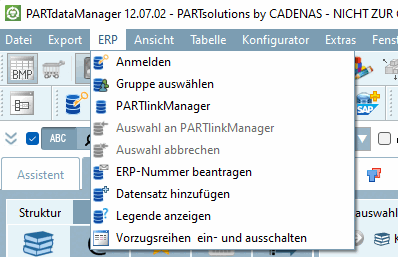




















![Vue [View] Menu](https://webapi.partcommunity.com/service/help/latest/pages/fr/ecatalogsolutions/doc/resources/img/img_38de4b9a85124b24a1c9124622ad78f8.png)
![VuesBarre d'outils [Views]](https://webapi.partcommunity.com/service/help/latest/pages/fr/ecatalogsolutions/doc/resources/img/img_5e8d10ff00254bc5822d4fab1d01dedd.png)
![Barre d'outils d' assemblage [Assembly]](https://webapi.partcommunity.com/service/help/latest/pages/fr/ecatalogsolutions/doc/resources/img/img_ee9922a26a4d48c5aa10fac7ef54d0a6.png)
![Barre d'outils standard [Default]](https://webapi.partcommunity.com/service/help/latest/pages/fr/ecatalogsolutions/doc/resources/img/img_4d5387e21ace47a8aed35cecfe537d65.png)










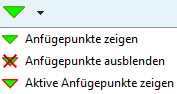










![Tableau [Table] Menu](https://webapi.partcommunity.com/service/help/latest/pages/fr/ecatalogsolutions/doc/resources/img/img_2e96c33641ac40a491ca820d8525b47d.png)

![Menu du configurateur [Configurator]](https://webapi.partcommunity.com/service/help/latest/pages/fr/ecatalogsolutions/doc/resources/img/img_b5cd8b5dc0ba424383c776bca75e2d2a.png)
![Menu Outils [Extras]](https://webapi.partcommunity.com/service/help/latest/pages/fr/ecatalogsolutions/doc/resources/img/img_7878be404ab24d25b8c299160904cd30.png)


![Sous-menus de "Créer un rapport. [Create report...].." et "Gestion des rapports [Report management...]...".](https://webapi.partcommunity.com/service/help/latest/pages/fr/ecatalogsolutions/doc/resources/img/img_7dc840eb05ea4ff59182e2e4fccc7b25.png)
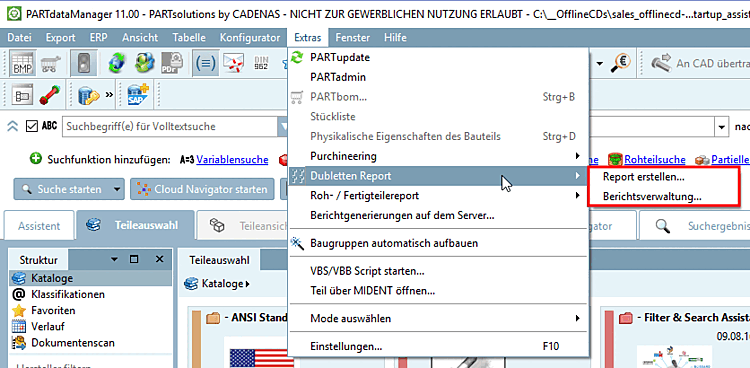
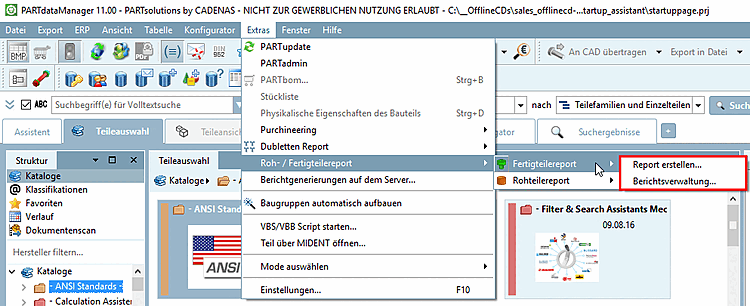
![Détails [Details] Barre d'outils](https://webapi.partcommunity.com/service/help/latest/pages/fr/ecatalogsolutions/doc/resources/img/img_e0e2be3850e7429aacc03caa6fa3d649.png)


![Fenêtre [Window] Menu](https://webapi.partcommunity.com/service/help/latest/pages/fr/ecatalogsolutions/doc/resources/img/img_b34d56641bf849dab17b1ebc845060c2.png)
![Menu d'aide [Help]](https://webapi.partcommunity.com/service/help/latest/pages/fr/ecatalogsolutions/doc/resources/img/img_b23572db29d6419a96fd74fc846c5c2a.png)
![Menu d'aide [Help]](https://webapi.partcommunity.com/service/help/latest/pages/fr/ecatalogsolutions/doc/resources/img/img_a42db184a95e43caaef848be434cd028.png)

![Barre d'outils de classification [Classification]](https://webapi.partcommunity.com/service/help/latest/pages/fr/ecatalogsolutions/doc/resources/img/img_74a7e7bccf14422ba029069de7a5b2a5.png)













![Barre d'outils "Modes d'affichage [View modes]](https://webapi.partcommunity.com/service/help/latest/pages/fr/ecatalogsolutions/doc/resources/img/img_5152e98ee8fe471382b38f60ddf456d0.png)






















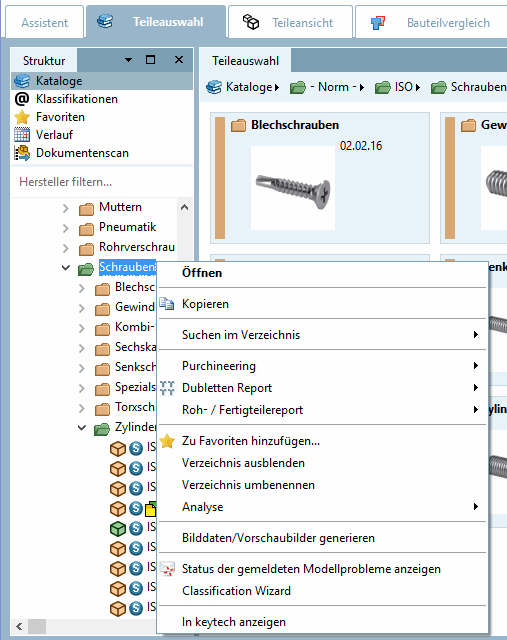


![Menu contextuel Favoris [Favorites]](https://webapi.partcommunity.com/service/help/latest/pages/fr/ecatalogsolutions/doc/resources/img/img_b965107d504a4fb39b31b0c6e8894d46.png)
![Menu contextuel "Rechercher dans le répertoire [Search in directory]](https://webapi.partcommunity.com/service/help/latest/pages/fr/ecatalogsolutions/doc/resources/img/img_b0e4c9d98e9e4728ba15530395e2c7c6.png)
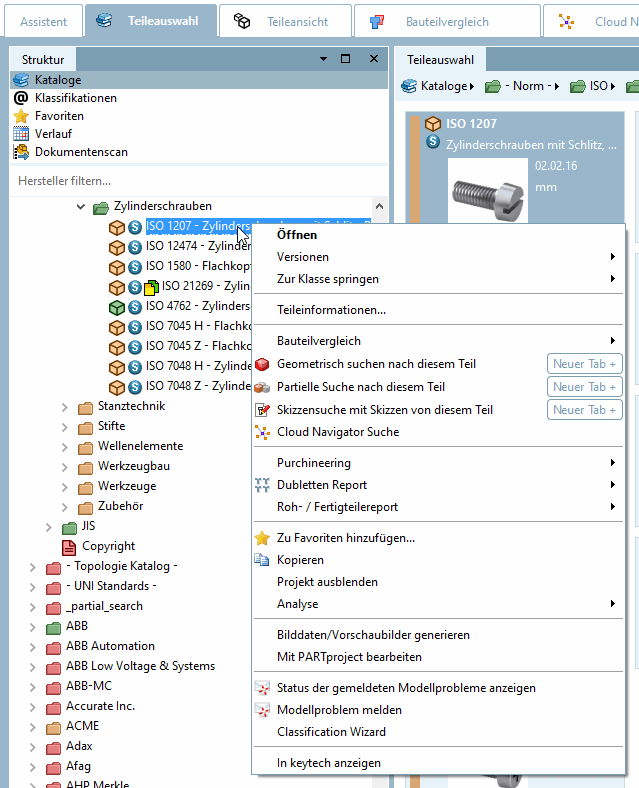



![Utiliser la vue comme image de classification [Use view as classification picture]](https://webapi.partcommunity.com/service/help/latest/pages/fr/ecatalogsolutions/doc/resources/img/img_c03f3522b2d2496cad46b4ad8aed4202.png)